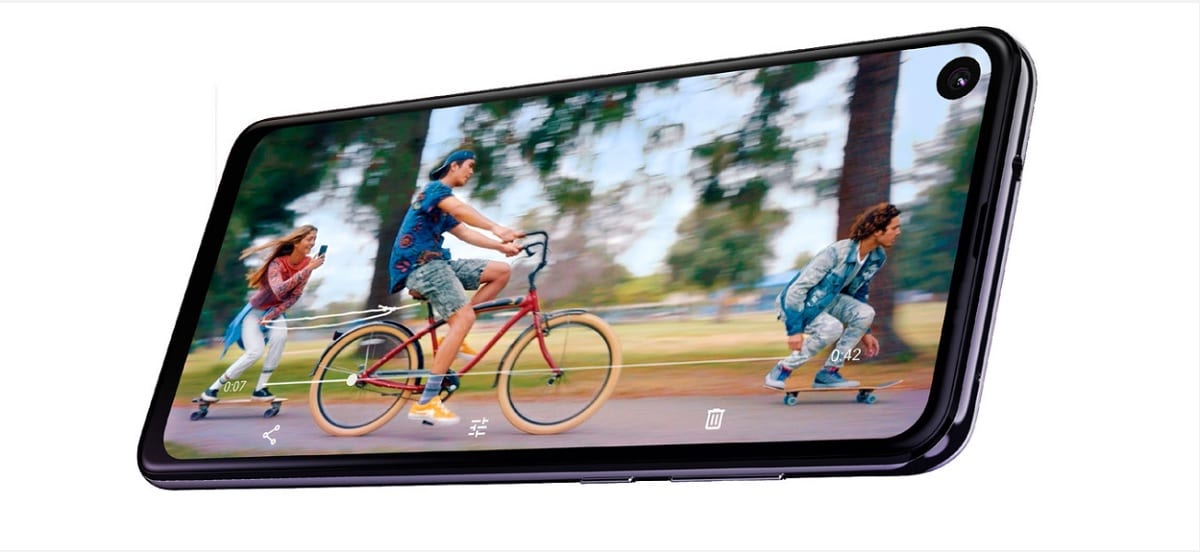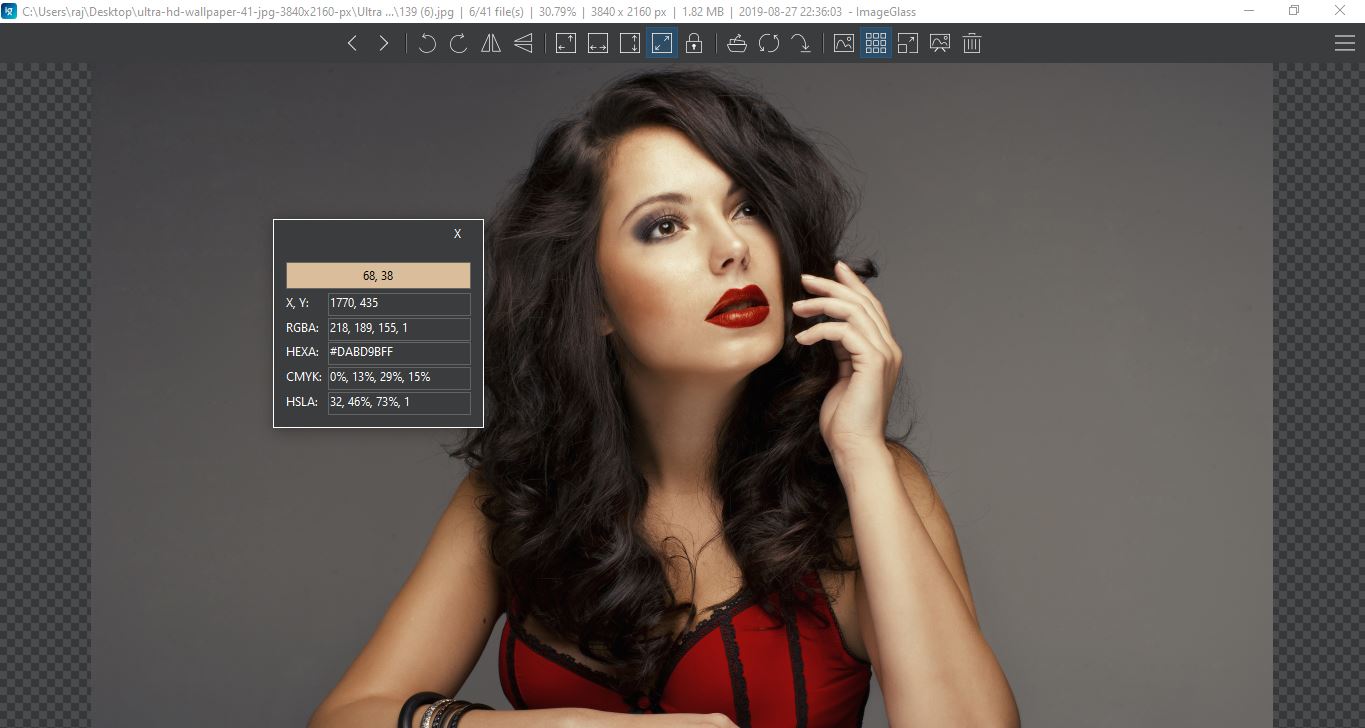Windows 10 Panel kontrol tidak merespons [Fixed]
![Windows 10 Panel kontrol tidak merespons [Fixed] 1](http://applexgen.com/wp-content/uploads/2020/05/Windows-10-El-panel-de-control-no-responde-Fixed.jpeg)
- Control Panel adalah program penting dari Windows tempat Anda dapat membuat banyak perubahan konfigurasi dan menawarkan alat dan opsi untuk memperbaiki, memperbarui, dan meningkatkan komputer Anda.
- Jika Anda tidak dapat membukanya atau jika Panel Kontrol tidak merespons, mulai Pengelola Tugas dan tutup semua proses yang mencurigakan. Jalankan juga pemindaian malware dan periksa file sistem.
- Kami memiliki area Panel Kontrol di situs ini, tempat kami menulis artikel yang mirip dengan ini.
- Apakah Anda memiliki komputer yang lambat atau apakah Anda mendapatkan pesan kesalahan? Lihatlah kami Windows 10 Bagian pemecahan masalah untuk bantuan.
Windows 10 jelas merupakan peningkatan besar ketika datang ke sistem operasi desktop pada Windows 7 Windows Serie. Pernyataan ini benar, terutama setelah apa yang diterima orang di dalamnya Windows 8 dan Windows 8.1. Tetapi ada kesalahan terkait dengan Control Panel yang akan kita bicarakan di posting ini. Saya akan memposting beberapa solusi untuk Panel kontrol tidak terbuka Windows 10 masalah yang akan membantu Anda memecahkan masalah. Mari kita mulai.
Panel kontrol tidak akan terbuka Windows 10
- Jalankan pemindaian sistem penuh
- Kosongkan daftar program startup Anda
- Yakinkan Windows 10 Layanan lisensi perangkat lunak sedang berjalan
- Jalankan System File Checker dan pindai PC Anda
- Gunakan utilitas Microsoft sendiri untuk memperbaiki masalah.
- Sesuaikan pendaftaran Anda
- Ubah skala tampilan
- Pasang kembali Windows 10 lagi
Solusi # 1: PC Anda memiliki malware, jalankan pemindaian sistem lengkap
![Windows 10 Panel kontrol tidak merespons [Fixed] 2](http://applexgen.com/wp-content/uploads/2020/05/Windows-10-El-panel-de-control-no-responde-Fixed.jpg)
Tahukah Anda bahwa malware menyebabkan banyak masalah PC berbasis Windows? Anda dapat dengan mudah menyingkirkan masalah ini dengan menghapus program jahat ini menggunakan program antimalware yang bagus seperti Windows Pembela.
Cukup aneh, Windows Defender benar-benar setara dengan program keamanan lainnya Windows.
Anda dapat memindai PC dengan mudah Windows Pembela untuk melihat apakah PC Anda dipengaruhi oleh malware atau tidak, dan jika Pembela menemukan segala jenis malware pada PC Anda, itu akan memastikan bahwa itu membersihkan PC Anda.
50% dari Windows pengguna tidak menggunakan antivirus. Jangan menjadi salah satu dari mereka.
Solusi # 2: Bersihkan daftar program startup Anda
- Buka Task Manager. Klik kanan pada taskbar dan klik Pengelola tugas.
![Windows 10 Panel kontrol tidak merespons [Fixed] 3](//applexgen.com/wp-content/uploads/2020/05/1589664064_784_Windows-10-El-panel-de-control-no-responde-Fixed.jpg)
- Sekarang buka Memulai tab di Pengelola Tugas. Anda akan melihat daftar program yang berjalan saat PC Anda mulai.
![Windows 10 Panel kontrol tidak merespons [Fixed] 4](//applexgen.com/wp-content/uploads/2020/05/1589664065_849_Windows-10-El-panel-de-control-no-responde-Fixed.jpg)
- Anda dapat melihat daftar program dan menonaktifkan semua yang Anda pikir tidak akan menghasilkan sesuatu yang produktif ketika Anda memulai PC. Tapi hati-hati dan jangan menonaktifkan program yang dapat membahayakan PC Anda. Google adalah teman Anda, jadi gunakan itu.
Ada kemungkinan program yang dijalankan saat startup PC Anda menyebabkan beberapa masalah dengan Control Panel. Untuk memperbaikinya, ikuti langkah-langkah di atas.
Kelola item startup Anda seperti teknisi sejati dengan alat terbaik ini!
Solusi # 3: Pastikan Windows 10 Layanan lisensi perangkat lunak sedang berjalan
- tekan Windows kunci + R ini akan dimulai Windows Jalankan dialog.
- Sekarang masuk layanan.msc Di kotak dialog Run dan tekan ENTER.
![Windows 10 Panel kontrol tidak merespons [Fixed] 5](//applexgen.com/wp-content/uploads/2020/05/1589664065_355_Windows-10-El-panel-de-control-no-responde-Fixed.jpg)
- Ini akan membuka Windows Jasa jendela dan Anda akan melihat jumlah layanan yang berjalan pada PC Anda. Dengan utilitas ini, Anda dapat memulai atau menghentikan layanan sesuai dengan kebutuhan Anda.
![Windows 10 Panel kontrol tidak merespons [Fixed] 6](//applexgen.com/wp-content/uploads/2020/05/1589664066_553_Windows-10-El-panel-de-control-no-responde-Fixed.jpg)
- Pastikan Lisensi perangkat lunak layanan sedang berjalan dan jika sekarang mulai dan restart komputer Anda. Ini harus menyelesaikan masalah.
Solusi # 4: Jalankan Pemeriksa File Sistem dan pindai PC Anda
![Windows 10 Panel kontrol tidak merespons [Fixed] 7](http://applexgen.com/wp-content/uploads/2020/05/1589664066_875_Windows-10-El-panel-de-control-no-responde-Fixed.jpg)
Jika solusi di atas tidak berhasil, coba jalankan pemeriksa file sistem. Untuk melakukan ini, ikuti langkah-langkah di bawah ini.
- Cari CMD di menu mulai dan tekan Ctrl + SHIFT + ENTER secara bersamaan dan ini akan memulai Command Prompt dalam mode administrator.
- tekan Iya untuk setiap permintaan dan kemudian ketik sfc / scannow dan tekan Enter.
- Ini akan mulai memindai sistem Anda untuk file yang rusak dan juga akan memperbaikinya jika ada file yang rusak di sistem Anda.
Peringatan Panduan Epik! Pelajari cara menggunakan Pemeriksa Berkas Sistem seperti pakar!
Solusi # 5: Gunakan utilitas Microsoft sendiri untuk memperbaiki masalah
- Pergi ke Link ini dan unduh utilitasnya.
- Setelah diunduh, cukup klik dua kali untuk menjalankan utilitas. Ini akan terlihat seperti ini:
![Windows 10 Panel kontrol tidak merespons [Fixed] 8](//applexgen.com/wp-content/uploads/2020/05/1589664066_223_Windows-10-El-panel-de-control-no-responde-Fixed.jpg)
- Klik pada lanjut tombol dan biarkan memindai PC Anda. Ini akan memakan waktu, jadi tunggu.
- Setelah pemindaian selesai, utilitas akan memperbaiki masalah secara otomatis dan sekarang Control Panel akan berfungsi dengan baik.
Jika Anda masih mencari solusi, saya harap ini memperbaikinya sekaligus. Ikuti saja langkah-langkah di atas.
Solusi # 6: Sesuaikan pendaftaran Anda
- Pergi ke Mulai> ketik regedit> navigasi ke HKEY_CURRENT_USERSOFTWAREClassesKonfigurasi LokalSoftwareMicrosoftWindowsShell
- Hapus seluruh folder dari BagMRU dan Bags

Banyak Windows 10 pengguna mengonfirmasi bahwa menghapus folder BagMRU dan Bags mengembalikan Panel Kontrol. Sebelum memodifikasi Registry Anda, jangan lupa untuk membuat salinan cadangan.
Jika terjadi kesalahan, Anda dapat memulihkan versi sistem operasi yang berfungsi.
Windows Registry Editor bukan alat yang ramah. Pilih editor lain dari daftar baru kami!
Solusi # 7: Ubah skala tampilan
Pengguna lain mengkonfirmasi bahwa mengubah pengaturan tampilan menyelesaikan masalah. Meskipun mengejutkan, solusi ini bekerja untuk banyak pengguna, jadi patut dicoba.
Jika Anda mengatur skala layar Anda di atas 100%, ini dapat menjelaskan mengapa Panel Kontrol tidak tersedia. Jadi, jika Anda menggunakan pengaturan lain selain 100% untuk aplikasi teks Anda, skala hingga 100%.
Pergi ke Mulai> ketik "Ubah ukuran aplikasi di layar" dan klik dua kali hasil pertama. Buka Skala Kustom dan ubah nilainya kembali menjadi 100%.

Solusi # 8: Instal ulang Windows 10 lagi
Sebagian besar orang yang menghadapi masalah ini adalah orang yang telah diperbarui sejak saat itu Windows Ketujuh Windows 8 / /8.1.
Semua yang perlu Anda ketahui tentang menginstal ulang Windows 10 ada di sini!
Masalahnya tampaknya hilang ketika Anda menginstal yang baru dan yang baru Windows 10 di PC Anda. Jadi mengapa tidak pergi dan mencobanya?
Ini adalah beberapa solusi yang tampaknya bisa mengatasi masalah. Panel kontrol tidak terbuka Windows 10 Masalah.
Jika Anda memperbaiki masalah ini dengan cara lain, pastikan untuk berkomentar di bawah ini dengan solusinya karena ini akan membantu orang lain untuk menghilangkan kesalahan ini.
Pertanyaan yang Sering Diajukan: Pelajari lebih lanjut tentang Panel Kontrol
- Bagaimana Anda bisa masuk ke Control Panel di Windows 10?
Cara yang paling umum adalah:
- tekan Windows+ Tombol X dan pilih Panel kendali daftar.
- Tekan tombol Mulai, ketik panel kendali dan pilih dari hasil.
- tekan Windows+ R, masukkan panel kendali dan klik ok
- Mengapa panel kontrol tidak berfungsi?
Alasan yang tercantum dalam artikel ini juga termasuk: malware, proses penangguhan, masalah lisensi, ketidakcocokan program startup, dan banyak lagi.
- Membuat Windows 10 punya panel kontrol?
Windows 10 terkadang sedikit membingungkan. Ia menawarkan dua program berbeda untuk melakukan perubahan. Salah satunya adalah aplikasi Pengaturan dan yang lainnya adalah Control Panel. Beberapa pengaturan ditemukan di kedua aplikasi, sementara opsi lain hanya khusus untuk salah satunya.
Editor Note: Posting ini awalnya diterbitkan pada Februari 2016 dan sejak itu telah sepenuhnya dirubah dan diperbarui pada Mei 2020 untuk memberikan kesegaran, ketepatan dan kelengkapan.

![Windows 10 Panel kontrol tidak merespons [Fixed] 3](http://applexgen.com/wp-content/uploads/2020/05/1589664064_784_Windows-10-El-panel-de-control-no-responde-Fixed.jpg)
![Windows 10 Panel kontrol tidak merespons [Fixed] 4](http://applexgen.com/wp-content/uploads/2020/05/1589664065_849_Windows-10-El-panel-de-control-no-responde-Fixed.jpg)
![Windows 10 Panel kontrol tidak merespons [Fixed] 5](http://applexgen.com/wp-content/uploads/2020/05/1589664065_355_Windows-10-El-panel-de-control-no-responde-Fixed.jpg)
![Windows 10 Panel kontrol tidak merespons [Fixed] 6](http://applexgen.com/wp-content/uploads/2020/05/1589664066_553_Windows-10-El-panel-de-control-no-responde-Fixed.jpg)
![Windows 10 Panel kontrol tidak merespons [Fixed] 8](http://applexgen.com/wp-content/uploads/2020/05/1589664066_223_Windows-10-El-panel-de-control-no-responde-Fixed.jpg)